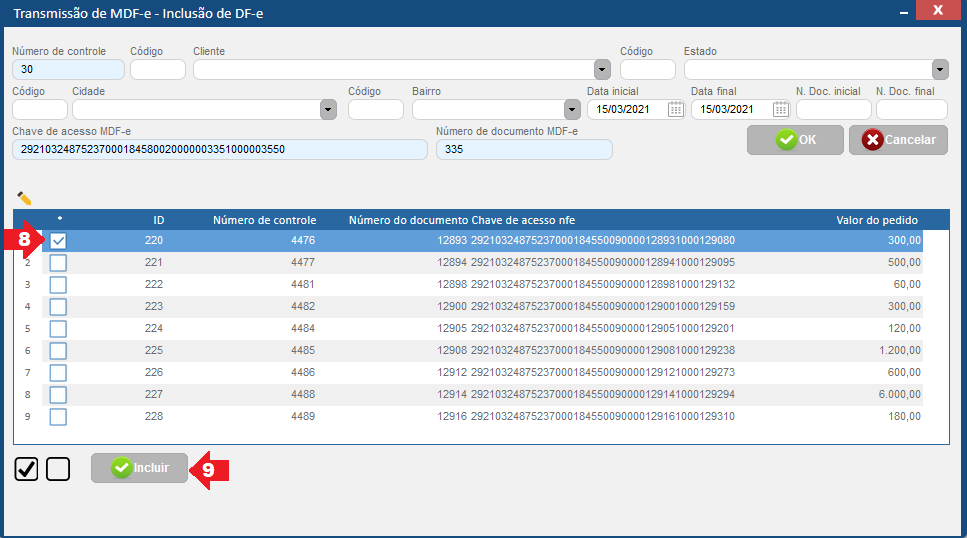1 - Acesse o menu Lançamentos >> Estoque >> Mais opções >> Transmissão de MDF-e.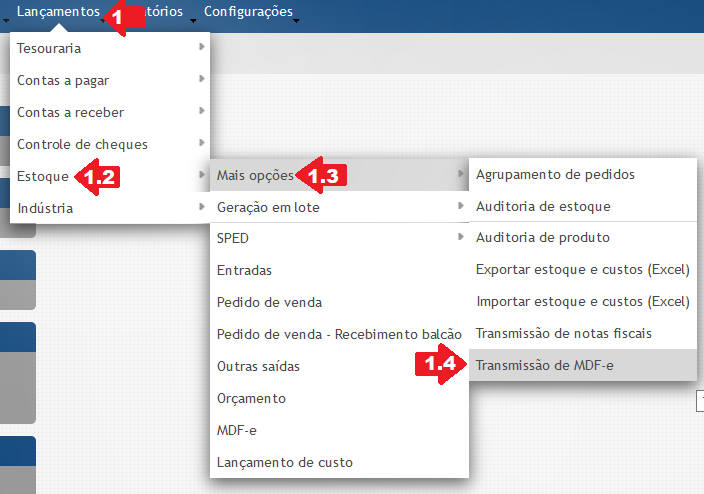
2 - Preencha os campos de filtragem abaixo.
2.1 - Data de emissão inicial.
2.2 - Data de emissão final.
2.3 - Campos de filtragem opcionais:
2.3.1 - N. Doc. inicial(Número de documento inicial).
2.3.2 - N. Doc. final(Número de documento final).
2.3.3 - Situação da MDF-e.
3 - Clique no botão “OK” para filtrar as MDF-e pesquisadas.
Caso a MDF-e a ser incluída o DF-e seja do dia atual, basta apenas clicar no botão “OK”. 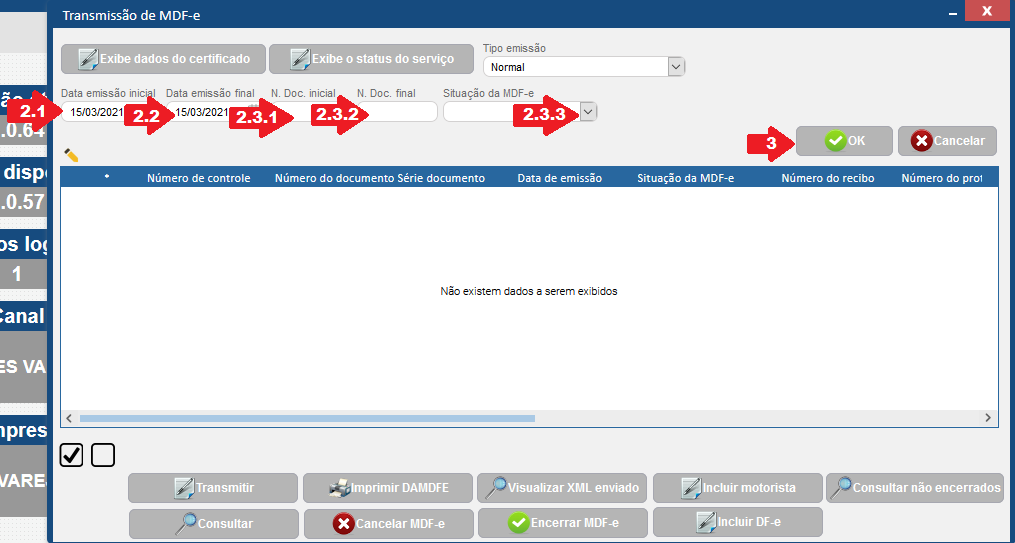
4 - Selecione a MDF-e que deseja incluir o DF-e..
5 - Clique no botão “Incluir DF-e”.
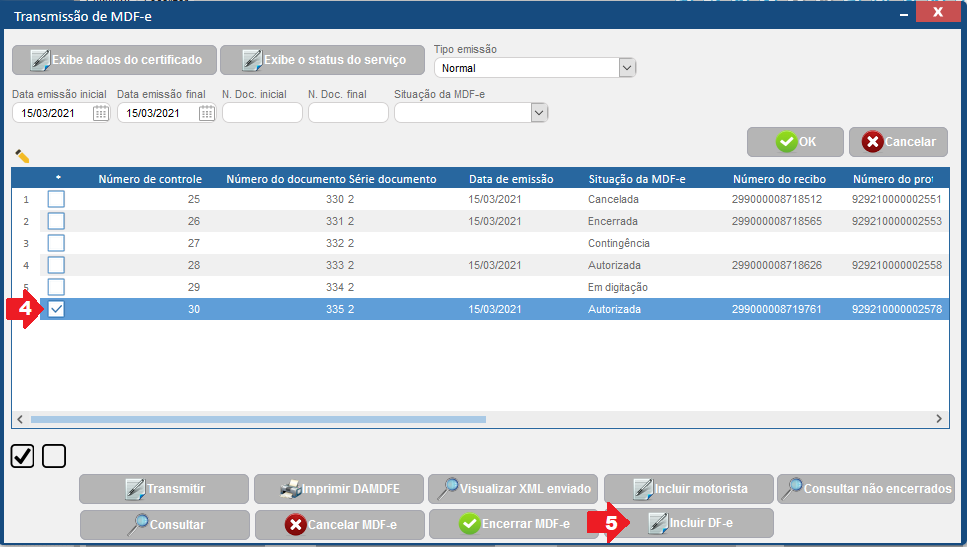
6 - Preencha os campos de filtragem abaixo.
6.1 - Data inicial.
6.2 - Data final.
6.3 - Campo de filtragem opcionais:
6.3.1 - Cliente.
6.3.2 - Estado.
6.3.3 - Cidade.
6.3.4 - Bairro.
6.3.5 - N. Doc. inicial(Número de documento inicial).
6.3.6 - N. Doc. final(Número de documento final).
7 - Clique no botão “Ok” para filtrar as notas fiscais pesquisadas.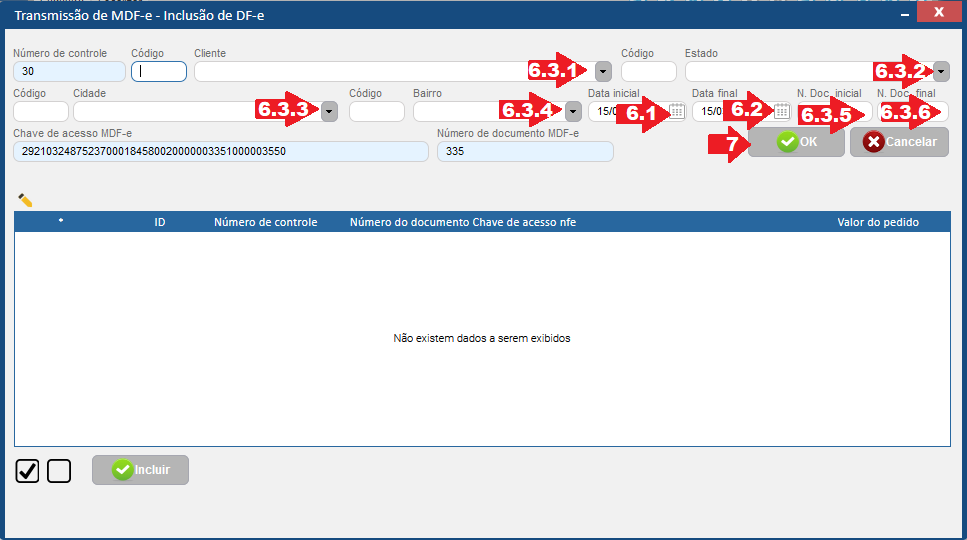
8 - Selecione a nota fiscal desejada.
9 - Clique no botão “Incluir” para fazer a inclusão da nota fiscal na MDF-e.